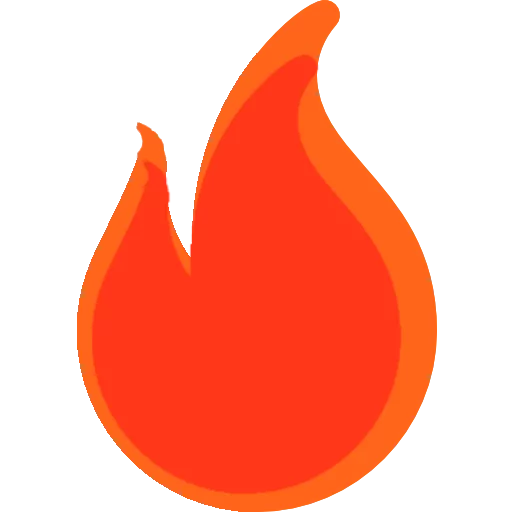Tutorial: como transferir dados de um celular antigo para o novo sem perder nada
Saiba como transferir dados de um celular antigo para o novo de forma rápida e segura. Guia completo para você não perder nada.
Anúncios
Este guia explica, passo a passo, como mover todo o conteúdo ao trocar de aparelho. O foco é oferecer um processo rápido e seguro para quem quer preservar contatos, mensagens, fotos e apps sem complicação.
O método oficial do Android permite copiar conteúdo do smartphone anterior durante a configuração inicial do novo. A opção aparece apenas na primeira ativação e pode usar cabo (USB‑C/USB‑C ou USB‑A/USB‑C com adaptador OTG) ou conexão sem fio.
Anúncios
Alguns recursos exigem Android 10 ou superior. Será necessário autenticar a conta Google e desbloquear o telefone antigo.
A duração da transferência varia conforme o volume de arquivos; pode durar minutos ou horas. É recomendado manter ambos os aparelhos carregados.
Importante: os dados trafegam criptografados e o processo usa serviços do Google Play. Nem tudo migra automaticamente — downloads, mídias ocultas e contas não Google podem exigir passos extras. Antes de vender ou doar, faça limpeza e restauração de fábrica.
Principais conclusões
- O tutorial orienta a cópia completa durante a configuração inicial do novo aparelho.
- A opção funciona por cabo ou sem fio e exige Android 10+ para alguns recursos.
- Será pedida autenticação da conta Google e desbloqueio do dispositivo antigo.
- O tempo varia com o volume de conteúdo; mantenha os aparelhos carregados.
- Nem tudo migra automaticamente; alguns itens pedem ações manuais após a transferência.
- Os dados são criptografados em trânsito e há alternativas como backup do Google One.
- Limpar e restaurar o aparelho antigo protege a privacidade antes de doar ou vender.
Por que e quando ransferir dados de um celular para outro no Brasil
Ao migrar para um novo dispositivo, a prioridade é manter acesso imediato a contatos, fotos e apps. Isso preserva produtividade e comunicação sem perda de tempo.
Cenários comuns incluem upgrade por oferta de operadora, queda de desempenho, perda ou roubo e migração do iPhone para Android. Em cada caso, há caminhos com cabo ou wireless para concluir a transferência.
Segurança e privacidade são fundamentais: o processo oficial exige autenticação de contas e criptografa os arquivos em trânsito. O Google pode coletar identificadores e e‑mail para autorizar a configuração.
A escolha entre cabo e sem fio depende da prioridade. Conexões por cabo tendem a ser mais rápidas e completas. Fluxos sem fio exigem rede estável e serviços funcionando para sincronizar apps e mídias.
- Backups recentes permitem restaurar conteúdo mesmo sem o dispositivo anterior.
- Planejamento: espaço livre, baterias carregadas e senhas à mão evitam interrupções.
| Situação | Método recomendado | Velocidade | Observação |
|---|---|---|---|
| Upgrade com operadora | Cabo durante configuração | Alta | Completa para apps e mídias |
| Perda/roubo | Restaurar backup na nuvem | Média | Requer conta Google e Wi‑Fi |
| Migração iPhone → Android | Cabo ou app Mudar para o Android | Variável | Mensagens e fotos guiadas |
| Sem adaptador disponível | Transferência sem fio | Dependente da rede | Mais cômodo, pode ser mais lento |
Antes de começar: preparo do dispositivo antigo e do novo
Antes de iniciar a migração, é essencial preparar ambos os aparelhos para evitar interrupções. Uma checagem rápida reduz risco de falhas e acelera todo o processo.
Carregar, desbloquear e verificar sistema
Mantenha os dispositivos com carga. A cópia pode levar de minutos a horas, dependendo do volume.
Desbloqueie o dispositivo antigo com PIN, padrão ou senha para autorizar a transferência segura. Confirme que o novo dispositivo aceita restauração e revise as configurações de energia.
Verifique a versão do Android: recursos completos exigem Android 10+ em alguns passos.
Conexão e backup
Conecte ambos à rede wi‑fi confiável. A internet é necessária para sincronizar contas e restaurar apps sem consumir pacote móvel.
Fazer backup ou atualizar o backup antes de começar garante um ponto de restauração. Desative otimizações que possam suspender a conexão durante a cópia.
Conta Google, espaço e acessórios
Confirme acesso à conta google ou crie uma antes da configuração. Ela restaura contatos, apps e configurações automaticamente.
Cheque o espaço disponível no novo dispositivo e ajuste o que será migrado, se preciso. Se optar por cabo, verifique compatibilidade (USB‑C/USB‑C, Lightning‑USB‑C ou OTG) e a integridade do acessório.
| Verificação | Por que é importante | Ação rápida |
|---|---|---|
| Carga da bateria | Evita interrupções durante a cópia | Manter ≥50% em ambos |
| Desbloqueio | Autoriza acesso e transferência segura | Ter PIN/padrão/senha à mão |
| Backup e wi‑fi | Permite restaurar apps e arquivos | Atualizar backup e conectar à rede |
| Conta Google | Necessária para restaurar configurações | Fazer login ou criar antes da configuração |
| Compatibilidade de cabo | Garante transferência por fio quando preferir | Verificar cabos e adaptadores OTG |
Android para Android durante a configuração: com cabo e sem fio
Durante a primeira inicialização o sistema guia a transferência e mostra instruções claras na tela. Assim, o novo aparelho pede autorização para copiar contatos, fotos e apps.
Com cabo: conectar, selecionar e acompanhar
Ligue o novo aparelho e toque em Iniciar. Conecte ambos com um cabo compatível e, se solicitado, faça login na conta Google.
Escolha o que vai copiar e toque em Copiar. O novo mostrará “Copiando seus dados…” e o antigo exibirá “Cópia concluída”.
Sem fio: emparelhar por PIN
No novo selecione Sem cabo. No android antigo abra o app do Google e pesquise “set up my device”.
Valide o PIN que aparece em ambos e confirme as formas e números iguais. Em seguida escolha o conteúdo a migrar e conclua.
Tempo, espaço e escolhas
A duração varia de minutos a mais de uma hora, conforme volume. Mantenha Wi‑Fi estável e baterias com carga.
Se o espaço no novo for limitado, selecione apenas o essencial. Em aparelhos gerenciados por empresa, algumas categorias podem não ser copiadas.
| Método | Velocidade | Vantagem |
|---|---|---|
| Com cabo | Alta | Mais rápido e estável para transferir dados |
| Sem fio | Média | Prático sem cabos; exige Wi‑Fi e pareamento por PIN |
| Recomendação | Variável | Use cabo se houver grande volume; caso contrário, sem fio é suficiente |
Migrando de iPhone para Android: opções com cabo e via Wi‑Fi
Ao mover conteúdo do iOS para o Android, é importante escolher a melhor opção antes de começar. A diferença entre fio e sem fio afeta o que será copiado e a rapidez.
Com cabo Lightning‑USB‑C/OTG: contatos, fotos, mensagens e WhatsApp
Recomendado: conectar Lightning ao USB‑C no novo dispositivo Android ou usar adaptador OTG. Selecione contatos, fotos, mensagens e, quando suportado, o histórico do WhatsApp.
Verifique compatibilidade do adaptador OTG para evitar interrupções. Apps pagos serão reinstalados pela Google Play.
Sem cabo com o app Mudar para o Android: o que transfere e limitações
Na configuração do novo, escolha “Está sem o cabo? Ok.” e indique que vinha do iPhone. O app Mudar para o Android via Wi‑Fi copia contatos, fotos, vídeos e eventos da agenda.
Nota: o histórico do WhatsApp geralmente exige o cabo. A velocidade depende da estabilidade do Wi‑Fi e da proximidade entre os aparelhos.
“Desative o iMessage” no iPhone para evitar perda de mensagens após a migração.
Por fim, baixe fotos e vídeos do iCloud e importe para o Google Fotos para manter a biblioteca centralizada. Depois, revise permissões e verifique duplicatas nos contatos usando as ferramentas do Google.
Restaurar dados da nuvem com Google One quando o aparelho antigo não está disponível
Sem o aparelho anterior, é possível recuperar seu conteúdo ao ligar o novo dispositivo e escolher restaurar de um backup do Google One. Primeiro, conecte-se a uma rede Wi‑Fi confiável e siga as instruções na tela.
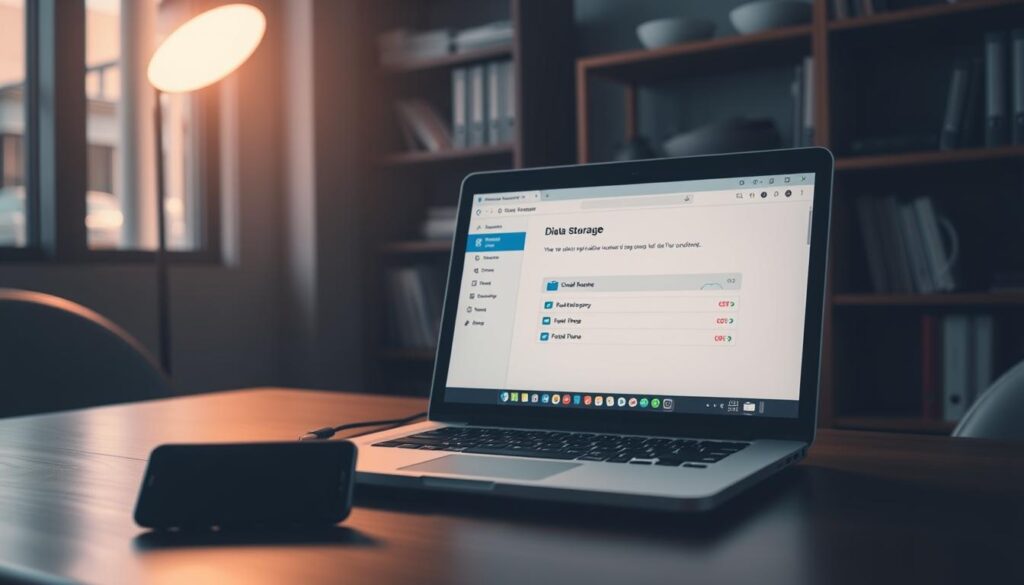
Selecionar backup e concluir a restauração
No processo, toque em Restaurar e faça login na conta google vinculada ao backup. Se houver mais de uma cópia, selecione a versão desejada.
Por segurança, o sistema pode pedir o PIN do aparelho anterior para confirmar a identidade. Em seguida, apps, dados compatíveis e ajustes serão baixados automaticamente.
Quando usar este caminho
- Perda ou roubo do aparelho antigo.
- Venda antecipada ou troca imediata sem o item à mão.
- Recuperação rápida após reset ou falha no dispositivo antigo.
Dica: mantenha o novo dispositivo conectado à energia e à Internet até a restauração terminar. Abra apps críticos após o processo para completar logins e permissões.
| Situação | Ação | Observação |
|---|---|---|
| Sem aparelho antigo | Restaurar backup Google One | Requer login conta google e Wi‑Fi |
| Várias versões | Escolher data do backup | Selecione a cópia mais recente completa |
| Segurança | PIN pode ser exigido | Confirma identidade do proprietário |
O que é transferido e o que não é durante a configuração
Saber o conteúdo incluído na mudança evita surpresas depois da configuração inicial.
Itens que normalmente são copiados
- Apps e parte de seus dados quando o app usa backup do Android.
- Contatos do telefone ou do chip, mensagens SMS/MMS/RCS e histórico de ligações.
- Fotos, vídeos, músicas e muitos ajustes do sistema que ajudam a retomar o uso no novo dispositivo.
O que costuma ficar de fora
- Downloads (por exemplo PDFs) e arquivos em pastas ocultas — mova manualmente se precisar.
- Apps fora da Play Store e dados de apps que não usam backup.
- Contas não Google, toques personalizados e algumas configurações específicas do fabricante.
Observação: a disponibilidade da opção e o resultado final variam por marca e versão do Android.
| Tipo | Incluído | Ação recomendada |
|---|---|---|
| Mensagens e ligações | Sim | Verificar após a restauração |
| Arquivos baixados | Não | Copiar manualmente via PC ou nuvem |
| Contas não Google | Não | Fazer login novamente e checar permissões |
Dica: revise as configurações, confirme permissões e mantenha uma lista de serviços críticos (bancos, autenticação, mensageria) para validar que tudo está funcional.
Itens específicos: WhatsApp, fotos, contatos, músicas, agenda, SIM/eSIM e Bluetooth
Nesta etapa, o foco é em itens que pedem atenção depois da migração principal. Alguns serviços exigem passos extras para ficar idêntico no novo aparelho.
WhatsApp: no dispositivo antigo, ative o backup das conversas. No novo dispositivo, ao abrir o app pela primeira vez, siga o assistente e selecione a opção para restaurar o histórico.
Fotos e vídeos: use Google Fotos para sincronizar por rede wi-fi. Mídias armazenadas no iCloud devem ser exportadas e importadas para Google Fotos ou movidas localmente.
Contatos: contatos da conta Google aparecem automaticamente após login. Contatos no chip podem ser importados nas configurações de contatos do novo dispositivo.
Músicas e agenda: apps como YouTube Music, Spotify e Apple Music sincronizam ao instalar e autorizar. Use Google Agenda e, se necessário, importe arquivos .ics para unificar compromissos.
SIM/eSIM: durante a configuração, siga as telas para ativar o chip ou eSIM; passos variam por operadora brasileira.
Bluetooth e acessórios: fones, relógios e sistema do carro precisam ser pareados novamente no dispositivo android. Verifique permissões de localização e Bluetooth na tela de configurações.
Dica: se não houver rede, mova arquivos por cabo para o computador e depois para o novo dispositivo. Revise permissões dos apps de mídia e mensageria para garantir que backups e sincronizações ocorram em segundo plano.
Ferramentas do fabricante: Samsung Smart Switch e Android Switch no Pixel
Fabricantes oferecem ferramentas próprias que simplificam a migração entre aparelhos. Essas opções ajudam quem quer mais controle sobre o que passa para o novo dispositivo android.
Samsung Smart Switch: quando usar e quais itens cobre
Smart Switch é a alternativa oficial para migrar para um Galaxy. Ele copia apps, contatos, mídia e ajustes suportados, por cabo, Wi‑Fi ou computador.
Use o Smart Switch quando o usuário deseja cobertura extra do ecossistema Samsung. A compatibilidade varia por modelo e versão do sistema.
Android Switch no Pixel 9, 9 Pro e 9 Pro Fold: após configurar
Em alguns Pixel recentes, o Android Switch permite fazer a transferência mesmo depois do setup inicial. O app aparece nas configurações ou pode ser baixado na Play Store.
Ambas as ferramentas apresentam assistentes com instruções em tela. Basta seguir as etapas, escolher categorias e acompanhar o progresso.
- Vantagem: fluxos guiados reduzem erros e mostram o que foi copiado.
- Compatibilidade: confirme se a origem é Android ou iPhone antes de iniciar.
- Dica prática: verifique espaço no aparelho de destino, qualidade do cabo e mantenha dispositivos carregados e próximos.
Verificação final: ao término, valide chamadas, mensagens e mídia para garantir que tudo foi copiado integralmente.
Segurança, privacidade e sustentabilidade durante a transferência
Ao concluir a cópia, é vital checar proteção, permissões e o destino do aparelho antigo.
Criptografia, senhas e identificadores
A criptografia em trânsito protege as informações enquanto elas são copiadas entre dispositivos. Durante a transferência, endereços de e‑mail e identificadores do dispositivo são processados para viabilizar a configuração e melhorar os serviços.
Recomenda‑se revisar senhas e ativar a verificação em duas etapas na conta. Mantenha um backup recente como redundância antes de qualquer troca.
Limpeza e descarte responsável
Antes de vender, doar ou reciclar, remova contas, desvincule Bluetooth e apague cartões. Redefina para as configurações originais e, se disponível, aplique criptografia do aparelho antes do reset.
Opte por logística reversa ou pontos de coleta oferecidos por fabricantes. Isso reduz impacto ambiental e garante descarte seguro de componentes.
- Validar permissões de privacidade e localização nas configurações do novo Android.
- Apagar eSIM/SIM e remover perfis corporativos quando aplicável.
- Retirar fisicamente acessórios e cartões de memória e conferir a integridade do que será entregue.
Resolução de problemas e boas práticas para uma transferência sem perder nada
Quando a transferência trava, seguir passos rápidos costuma resolver a maioria dos casos.
No novo dispositivo toque em “Sem cabo” para conexão sem fio; no android antigo abra o Google app, busque “set up my device” e confirme o PIN. Com cabo, conecte fisicamente, faça login conta google, selecione o que copiar e toque em Copiar.
Se o aparelho antigo não estiver disponível, durante a configuração escolha restaurar de um backup do Google One após conectar à rede wi‑fi e fazer login. Para iPhone, prefira cabo Lightning‑USB‑C/OTG ou use o app Mudar para o Android e desative o iMessage depois.
Problemas comuns: teste outro cabo, limpe as portas, reinicie ambos, aproxime os dispositivos, desative VPN e mantenha a tela ativa. Ao fim, revise: fazer backup atualizado, fazer login em apps críticos, testar chamadas e parear Bluetooth.